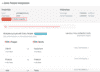Zoho BooksとZoho Peopleの連携
Zoho BooksとZoho Peopleを連携させることで、Zoho PeopleからZoho Booksに工数記録を簡単に転送し、顧客への請求書を作成できます。
この連携の設定時には、組織名がZoho Peopleと共有されます。
連携のセットアップ
前提条件:連携を設定するには、Zoho BooksとZoho Peopleの両方で管理者である必要があります。
Zoho Booksで連携を設定するには:
- 右上隅にある[設定]をクリックしてください。
- [連携]の下の[Zohoサービス]を選択してください。
- [Zohoサービス]のページで、Zoho Peopleの隣にある[接続する]をクリックしてください。
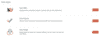
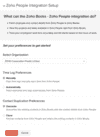
| 項目 | 説明 |
|---|---|
| 複製 | 同じ名前の2つの連絡先を別々に保存したい場合は、複製を選択します。 |
| 上書き | Zoho Books内の既存の同じ名前の連絡先を、Zoho Peopleの連絡先詳細で上書きしたい場合は、上書きを選択します。 |
- 各種設定を選択した後、[接続する]をクリックしてください。
メモ:Zoho People内では、タスクとプロジェクトは互いに連携せずに個別に追加できます。ただし、連携においては、プロジェクトと顧客の両方に関連付けられたタスクのみがZoho PeopleからZoho Booksに送信されます。
連携が有効になり、同期状況は[更新]ボタンをクリックして確認できます。
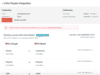
メモ:Zoho Booksの組織と連携できるのは、Zoho Peopleの1つの組織のみです。
Zoho Booksへの工数の自動送信
Zoho Peopleの工数記録を、工数表が承認された際にZoho Booksに自動的に送信するように設定できます。
- Zoho Peopleアカウントにログインしてください。
- サイドバーで[ホーム]をクリックしてZoho Peopleのダッシュボードに移動してください。
- 右上の[設定]に移動してください。
- [連携]セクションで[Zoho]を選択してください。
- [Zoho Finance Suite]の下で[詳細を表示]をクリックしてください。
- [Zoho Books]の横にある[編集/取り消し]を選択してください。
- [工数表が承認された際に工数を自動的に送信する]オプションを有効にしてください。
メモ:工数が転送されると、従業員は無効な工数表ユーザーとして追加されます。
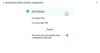
連携のレポート
Zoho PeopleからZoho Booksに転送されたすべての取引のレポートを確認するには、以下の手順を実行します。
- Zoho Peopleアカウントにログインしてください。
- 左側のサイドバーで[レポート]をクリックしてください。
- [工数の追跡]セクションの下の[連携]を選択してください。

エラーの概要
Zoho BooksとZoho Peopleアカウント間の前回の同期中に何か問題が発生した場合、発生したエラーのレポートを確認することができます。Zoho Booksでエラーの概要を表示するには、以下の手順に従ってください。
- 右上隅の[設定]に移動してください。
- [連携]の下の[Zohoサービス]を選択してください。
- [Zohoサービス]のページで、Zoho Peopleの横にある[詳細の表示]を選択してください。
- [エラーの概要を表示]をクリックしてください。
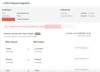
[エラーの詳細]ページで、発生したすべてのエラーを確認できます。
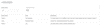
連携の無効化
この連携を使用する必要がなくなった場合は、連携を無効にできます。連携を無効にするには、Zoho Booksで以下の手順に従ってください。
- 右上にある[設定]に移動してください。
- [連携]の下の[Zohoサービス]を選択してください。
- [Zohoサービス]のページで、Zoho Peopleの横にある[詳細の表示]をクリックしてください。
- [連携を無効にする]をクリックしてください。
- ポップアップが表示されます。[確認]をクリックしてください。